快捷键可以帮助我们提升工作效率,那么Luminar 4 Mac破解版专业的图像后期处理软件的快捷键有哪些?macw小编整理了Luminar 4快捷键,一起来看看吧!
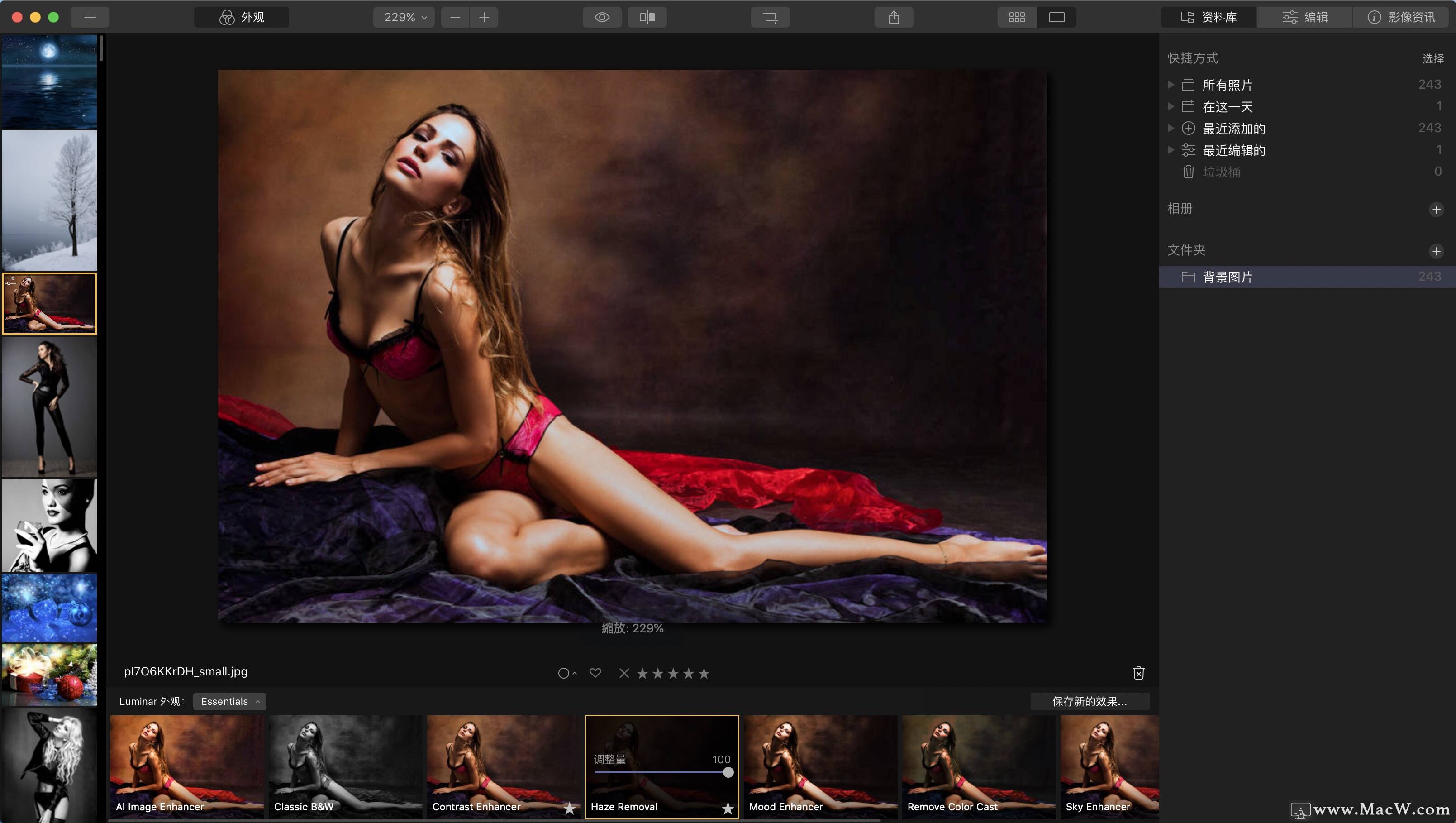
一般
\ 比较之前/之后激活。按下键后,将显示原始图像。松开键将显示增强的图像。
; 激活分屏比较模式,在该模式下,原始图像位于左侧,编辑结果位于右侧。要退出模式,请按;再按一次。
G 切换到图库模式
L 切换到库面板
D 切换到编辑模式和面板
I 切换到信息面板
F 全屏幕检视
tab 隐藏/显示所有面板
空格键 在单张图像视图/图库视图之间快速切换
-> 下一张照片
<- 上一张照片
Cmd +-> 下次看
Cmd + <- 以前的样子
Cmd +单击 选择多张离散照片
Shift +单击 选择多张连续照片
Cmd + M 最小化
Luminar菜单栏快捷键
Cmd + H 隐藏Luminar
Alt + Cmd+H 隐藏其他
Cmd + Q 退出Luminar
Cmd + , 设置
文件菜单
Cmd + O 打开(用于快速编辑的图像)
Cmd + W 关闭档案
Shift + Cmd + E 导出到图像
Cmd + B 打开批处理模式
Shift + Cmd + P页面设置
Cmd + P打印
编辑菜单
Cmd + Z 撤消
Shift + Cmd + Z重做
Cmd + X剪切
Cmd + C复制
Cmd + V 粘贴
Cmd + A 全选
Cmd + D全部取消选择
工具类
C输入裁剪工具
Cmd + T免费转换工具
Cmd + J克隆和印章工具
Alt键更改选择的克隆部分
Cmd + E 删除工具
X 在裁剪模式下按X键以旋转宽高比。在纵向和横向之间切换裁剪。
图书馆菜单
Cmd + N 新建
Alt + Shift + N 新增资料夹
图像菜单
设置标志
P已标记
X拒绝
ü未标记
设定评分
5 5星评级
4 4星评级
3 3星级
2 2星级
1 1星评级
0 0星评级
[ 增加评分
] 降低评分
旋转
Cmd + [ 向左旋转(逆时针)
Cmd +] 向右旋转(CW)
调整项
Shift + Cmd + S 同步调整
Cmd + C 复印调整
Cmd + V 粘贴调整
Shift + Cmd + R 重置调整
移除图片
Cmd +Delete 移到废纸篓
Delete 从相册/收藏夹中删除
Cmd + R 在Finder中显示
查看菜单
Option + Cmd + T 隐藏/显示工具栏
L 切换库侧栏
D 切换编辑侧栏
I 切换信息侧栏
Cmd + +放大
Cmd + – 缩小
Cmd + 1 放大至100%
Cmd + 0 适应屏幕
;比较
Ctrl + Cmd + F 进入全屏
F 仅显示图像的全屏预览
J显示/隐藏剪辑
Cmd + L 显示/隐藏过滤器目录
遮罩编辑
B 刷
G 渐变蒙版
R 放射状面罩
[ 减小笔刷半径
] 增加笔刷半径
Shift + [ 降低刷子的柔软度
Shift +] 增加刷子的柔软度
Cmd + I 反转遮罩
X 在绘画/擦除模式之间切换
/ 以红色透明图像的形式显示当前图层蒙版
Cmd + I 反转图层蒙版
以上就是MacW小编为大家带来的“Luminar 4 Mac版快捷键分享”,本文关键词:“Luminar 4快捷键,Luminar快捷键,Luminar 4 Mac版”,链接:“https://www.macw.com/news/793.html”,转载请保留。
相关文章
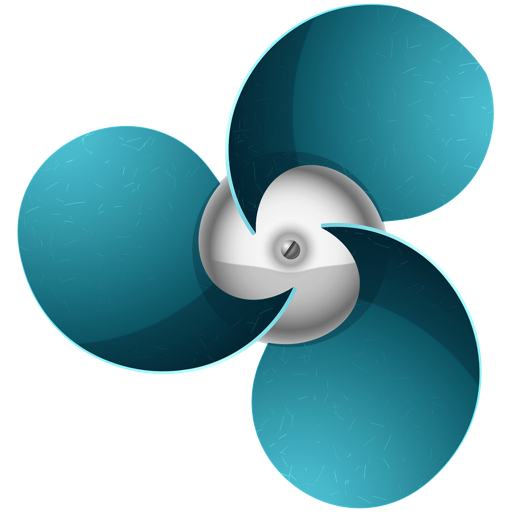
Mac资讯 TG Pro for Mac强大的硬件温度检测、风扇控制工具测评
无论您是旧机型还是全新MacBookPro,使用TG Pro均可延长Mac的使用寿命。小编就给大家详细说一下使用TG Pro的体验~
3152020-07-15

Mac教程如何在1Password上查看和编辑您的项目?
如果您不熟悉1Password,请了解如何使用1Password来管理密码,信用卡,安全便笺等。
322020-07-16

Mac常见问题SimLab Composer 10有哪些新增功能?如何安装卸载SimLab插件?
SimLab Composer 10 Mac版专业的模型后处理软件平台全新上线,此次更新又给我们带来了哪些令人惊喜的功能呢?如何安装卸载SimLab插件?SimLab Composer 10支持哪些3d格式?MacW小编带来了关于SimLab Composer 10常见问题的详细说明,希望对你有帮助~
292020-07-16
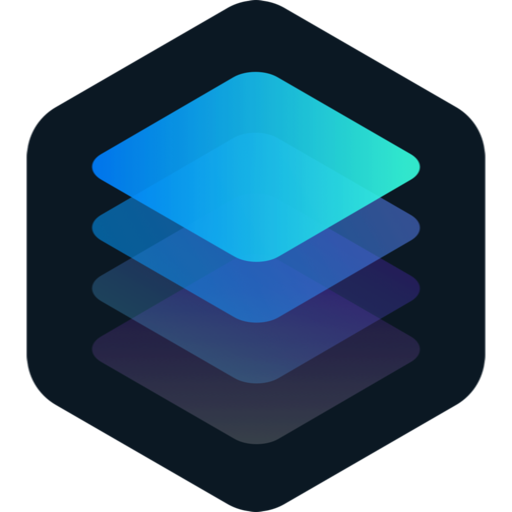
Mac教程如何将Luminar作为Photoshop滤镜插件使用?
Luminar是Adobe Photoshop的强大补充。要将Luminar 4用作滤镜,请按照下列步骤操作
2972020-07-17
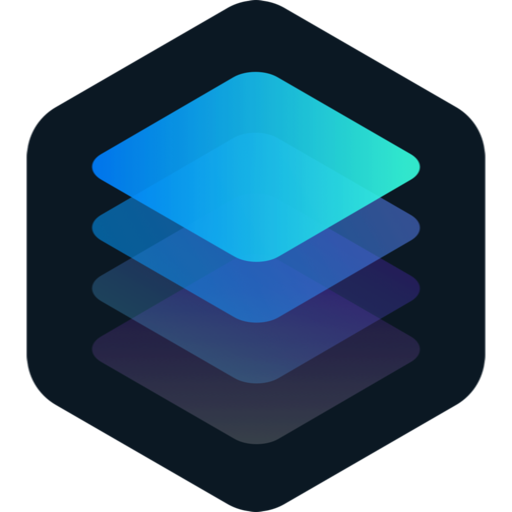
Mac教程Luminar教程|如何对单个图像进行编辑?
Luminar如何使用?如何将将Luminar用作单个图像编辑器,macw小编带来了Luminar使用教程,希望对你有帮助~
362020-07-19

Mac资讯Luminar 4:比以往任何时候都更加清晰
作为最受欢迎的 Adobe Lightroom 及其更强大的 Photoshop 兄弟姐妹的混合体,Luminar 4 是一款适用于 Mac 的图像管理器,它严重依赖人工智能技术来轻松完成以前复杂的任务。
512021-08-23
